โฟลเดอร์ที่ปลอดภัยคืออะไร และฉันจะสามารถใช้งานโฟลเดอร์ที่ปลอดภัยได้อย่างไร?
เราทราบดีว่าเป็นเรื่องที่สำคัญมากเพียงใดในการที่คุณสามารถเก็บรูปภาพ วิดีโอ ไฟล์ แอพ และข้อมูลที่คุณมองว่าเป็นเรื่องส่วนตัวเอาไว้ในที่ที่ปลอดภัย นั่นจึงเป็นเหตุผลที่หนึ่งในเครื่องมือที่มีประโยชน์มากที่สุดบนอุปกรณ์ได้แก่โฟลเดอร์ที่ปลอดภัยซึ่งคุณสามารถจัดเก็บทุกสิ่งทุกอย่างที่คุณต้องการภายใต้ความปลอดภัยสูงสุด อ่านที่ด้านล่างเพื่อเรียนรู้เพิ่มเติมเกี่ยวกับเรื่องนี้
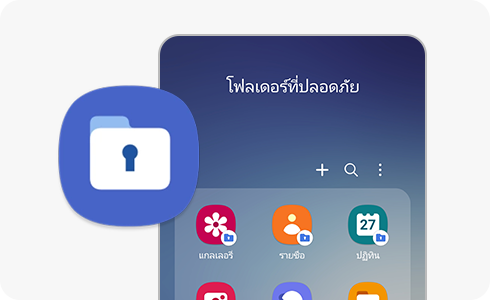
ความปลอดภัยของคอนเทนท์ของคุณเป็นสิ่งสำคัญ โฟลเดอร์ที่ปลอดภัยจึงมีระดับความปลอดภัยสูงสุด โฟลเดอร์ของคุณจะได้รับการปกป้องจาก Samsung Knox เพื่อให้แน่ใจได้ว่า ข้อมูลทั้งหมดของคุณจะได้รับการเก็บเอาไว้อย่างปลอดภัยจากการโจมตีที่ประสงค์ร้ายกับคุณ คุณสามารถปกป้องโฟลเดอร์ที่ปลอดภัยโดยใช้การล็อกด้วยรหัสผ่านหรือชีวมาตรได้เช่นกันเพื่อให้แน่ใจได้ว่าข้อมูลของคุณจะยังคงปลอดภัยมากที่สุดเท่าที่จะเป็นไปได้
หากคุณต้องการสร้างโฟลเดอร์ที่ปลอดภัยของคุณเอง คุณจะต้องปฏิบัติตามขั้นตอนต่างๆ ดังต่อไปนี้:
ในการเพิ่มไฟล์ไปโฟลเดอร์ที่ปลอดภัยของคุณ คุณจะต้องปฏิบัติตามขั้นตอนต่างๆ ดังต่อไปนี้:
ในการเพิ่มแอพไปโฟลเดอร์ที่ปลอดภัยของคุณ คุณจะต้องปฏิบัติตามขั้นตอนต่างๆ ดังต่อไปนี้:
ได้ คุณสามารถซ่อนโฟลเดอร์ที่ปลอดภัยเพื่อไม่ให้โฟลเดอร์ที่ปลอดภัยปรากฏบนหน้าจอแอพหรือหน้าจอหลักของคุณได้ โฟลเดอร์ที่ปลอดภัยจะถูกซ่อนและเก็บไว้ใน แผงการแจ้งเตือนของคุณ
บนอุปกรณ์ของคุณ ให้คุณปฏิบัติตามขั้นตอนต่างๆ ดังต่อไปนี้:
คุณสามารถซ่อนและเลิกซ่อนโฟลเดอร์ที่ปลอดภัยของคุณจากแผงการแจ้งเตือนได้เช่นกันโดยการปฏิบัติตามขั้นตอนต่างๆ ดังต่อไปนี้:
เมื่อไอคอนโฟลเดอร์ที่ปลอดภัยปิดอยู่ โฟลเดอร์ที่ปลอดภัยของคุณจะถูกซ่อนเอาไว้ เมื่อไอคอนดังกล่าวเปิดอยู่ โฟลเดอร์ที่ปลอดภัยของคุณจะปรากฏในหน้าจอแอพ
หากคุณต้องการลบโฟลเดอร์ที่ปลอดภัยบนอุปกรณ์ Galaxy ของคุณ คุณจะต้องปฏิบัติตามขั้นตอนต่างๆ ดังต่อไปนี้:
เปิดโฟลเดอร์ที่ปลอดภัยของคุณ → สัมผัสไอคอนตัวเลือกเพิ่มเติม → การตั้งค่า → การตั้งค่าเพิ่มเติม → ถอนการติดตั้ง → เลือกว่าคุณต้องการจะย้ายไฟล์มีเดียออกจากโฟลเดอร์ที่ปลอดภัยของคุณหรือไม่ → ถอนการติดตั้ง
ขอบคุณสำหรับความคิดเห็นของคุณ
โปรดตอบคำถามทุกข้อ


































